Ubuntuを使ってみよう!(何回目だコレ)その2 [パソコン(ソフトウェア)]
というわけで早速ブートCDの作成です♪
Ubuntuのディスクイメージはこちらから入手して下さい
http://www.ubuntulinux.jp/
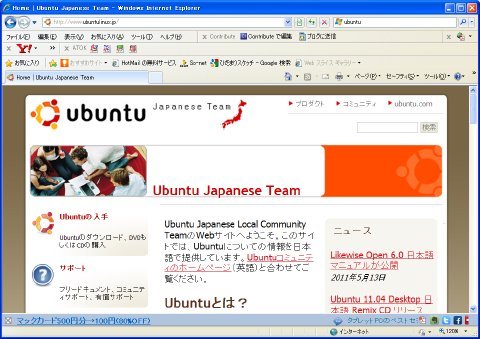
「Ubuntuの入手」-「日本語 Remix CDのダウンロード」と移動し、CDイメージ(iso)をダウンロード♪
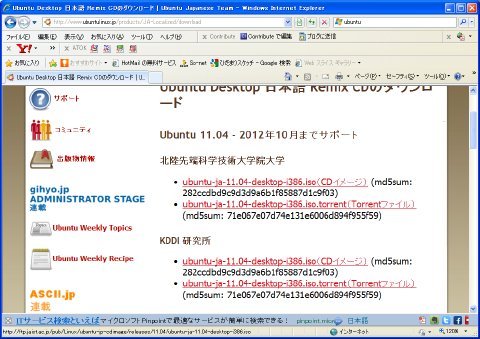
ちなみに最新版は「Ubuntu 11.04」
これをダウンロードし終わったら、次の作業は「どのような形でUbuntuを使いたいか?」で分かれます
大きく分けて起動方法は2つ
1・CD-ROMドライブからUbuntuを起動させる
(光学ドライブのある環境にオススメ)
2・USBメモリ、SDカード等から起動させる
(ネットブック等の光学ドライブが無い環境にオススメ)
ちなみに2の場合は、起動ドライブとして使用することが出来るのか確認しておく必要があります
(1) USBメモリ、SDカードをパソコンに接続して電源を入れる
(2) 電源を入れてすぐに「F2」や「Delete」キー等を押してBIOS画面を表示させる
(使っているPCのマニュアル参照)
(3) 起動ドライブとしてUSBメモリやSDカードが選択できるかをチェック
起動ドライブとして指定できるのであれば問題無いので安心して下さい
まず1の方法から・・・
1・CD-ROMドライブからUbuntuを起動させる
ダウンロードしたディスクイメージをディスクに焼きます
イメージをディスクに焼くにはこのフリーソフトがオススメ
ImgBurn
http://www.altech-ads.com/product/10002564.htm
ダウンロードした「ImgBurn」を起動して、
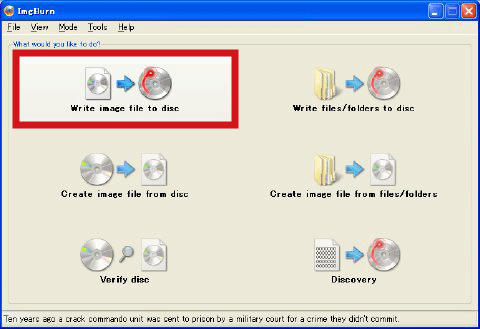
を選択する。
次の画面でディスクイメージを選択(1)して、ディスクの作成を実行(2)
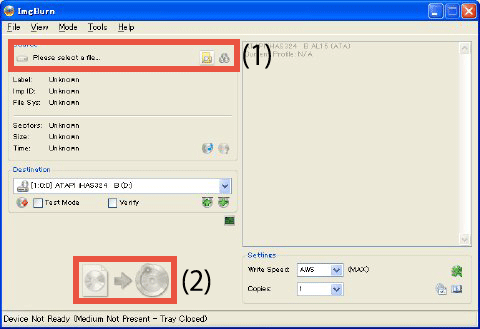
ディスクが焼き上がったら完成なので、そのまま光学ドライブにディスクをセットし、CD-ROMから起動させて終了
2・USBメモリ、SDカード等から起動させる
まずUSBメモリやSDカードをブートディスクにするためのツールをダウンロードします
unetbootin(for Windows)
http://unetbootin.sourceforge.net/
ダウンロードした「unetbootin」を起動させ、
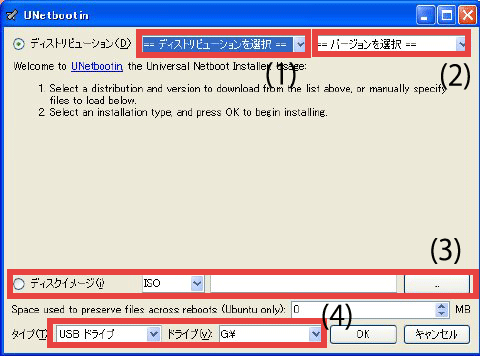
ディストリビューション(1)を「Ubuntu」に、
バージョン(2)は「11.04_Live」を選択、
ディスクイメージ(3)を選択して、
インストール(4)するUSBメモリ(SDカード)を選択して作成開始
できあがったUSBメモリやSDカードをパソコンに挿して、PC起動時にBIOSからこれらを選んであげればUbuntuが起動します
とまぁ手短に説明したけどこんな感じです
今回はブートCD(ブートUSBメモリ)を作成したので、動作に一部制限があります。
まぁ簡単に言うと、これディスクイメージを光学ディスクに焼いたり、USBメモリに展開しだたけだから「OSをインストールした」という状態ではありませんので・・・
もしHDDやUSBメモリ、SDカードが余っているのであれば、今回の作業で作成したブートCD、ブートUSBメモリからPCを起動させて、他のドライブにUbuntuをインストールしてみてください
応急用としてならそこまでする必要は無いけど、使ってみると普段と違う環境ってなかなか楽しいものですよっ♪
注意:環境によっては自分でドライバ等をインストールする必要があります。
・音が出ない
・ネットワークに接続できない
・ディスプレイの表示がおかしい
・ポインティングデバイスが正常に動作しない等
これらの場合、自分でドライバをインストールする等の必要があります。
私が使用しているVAIOでは上記の問題が全て発生しました(現在は手動で修正済み)
起動までは比較的手軽なのですが、それがどこまでというのは環境によって様々なので当方でもわかりません。
ブートディスクの作成を行い、Ubuntuが起動した後の使用方法・設定等については、解説されている方が多くいらっしゃるので検索してみてください。






コメント 0